怎么解决启动eclipse时提示java虚拟机无法创建的问题?相信很多没有经验的人对此束手无策,为此本文总结了问题出现的原因和解决方法,通过这篇文章希望你能解决这个问题。
在桌面上的eclipse快捷打开图标上单击右键,然后选择“属性”
在打开的eclipse属性菜单里,找到快捷方式选项卡,然后打开备注下方的“打开文件位置”
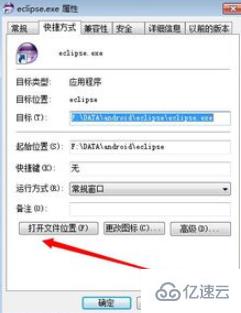
进入eclipse文件位置后,找到eclipse.ini文件
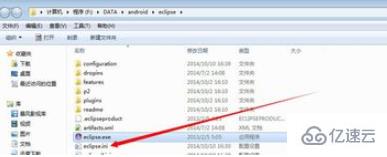
找到以前下载的eclipse文件压缩包,如果找不到以前下载的文件压缩包,可以重新下载,也可手动修改eclipse.ini文件,为避免人为修改错误,不建议手动修改eclipse.ini文件
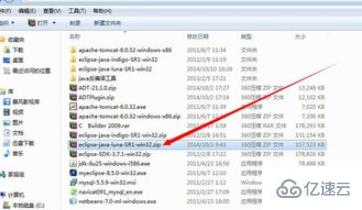
对eclipse文件压缩包进行解压缩,然后找到eclipse.ini文件并进行复制
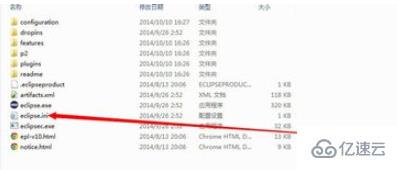
将原来eclipse.ini文件重命令为eclipse2.ini,然后将新的eclipse.ini粘贴到同一个文件夹下
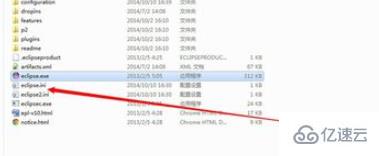
重新启动eclipse程序,eclipse恢复正常,完成!
看完上述内容,你们掌握解决启动eclipse时提示java虚拟机无法创建问题的方法了吗?如果还想学到更多技能或想了解更多相关内容,欢迎关注亿速云行业资讯频道,感谢各位的阅读!
免责声明:本站发布的内容(图片、视频和文字)以原创、转载和分享为主,文章观点不代表本网站立场,如果涉及侵权请联系站长邮箱:is@yisu.com进行举报,并提供相关证据,一经查实,将立刻删除涉嫌侵权内容。